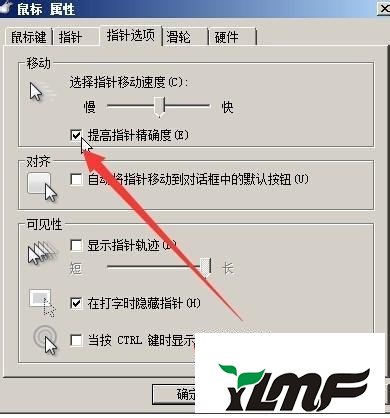win7系统使用久了,好多网友反馈说win7系统登录服务器出现双鼠标的问题,非常不方便。有什么办法可以永久解决win7系统登录服务器出现双鼠标的问题,面对win7系统登录服务器出现双鼠标故障问题,我们只需要1、首先在windows7系统中登录服务器界面 2、点击右下角开始;就可以解决win7系统登录服务器出现双鼠标的问题,针对此问题小编给大家收集整理的问题,针对此问题小编给大家收集整理具体的解决方法:
1、首先在windows7系统中登录服务器界面;
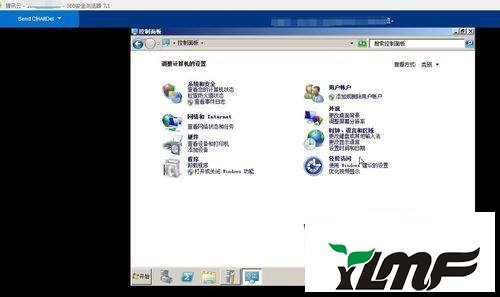
2、点击右下角开始;
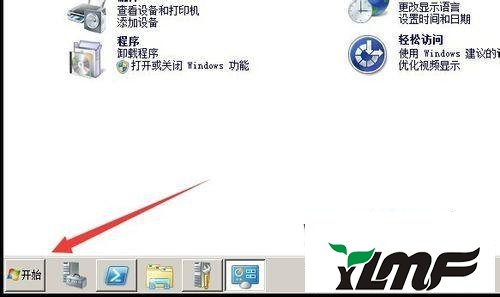
3、然后选择控制面板选项;
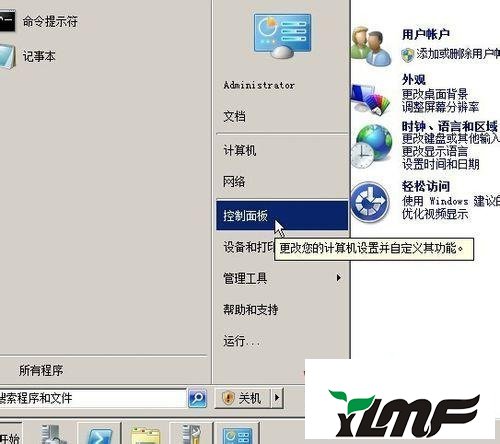
4、之后点击右上角类别换成小图标;
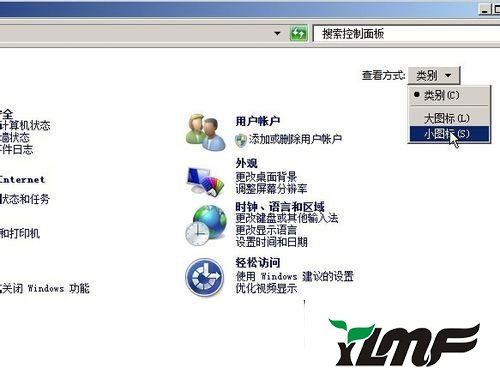
5、然后找到鼠标点击,切换到“指针选项”菜单,取消勾选“提高指针精确度”,然后点击确定即可。